对勾怎么打 对勾符号怎么打出来
更新时间:2024-01-29 09:02:00作者:qiaoyun
我们在文档输入的时候,经常会用到各种符号,对于一些符号很多人可能比较陌生, 所以不知道如何打出,比如近日有不少用户想知道对勾怎么打,其实方法有很多种,为了帮助到大家,接下来就由笔者给大家详细介绍一下对勾符号打出来的详细方法供大家参考吧。
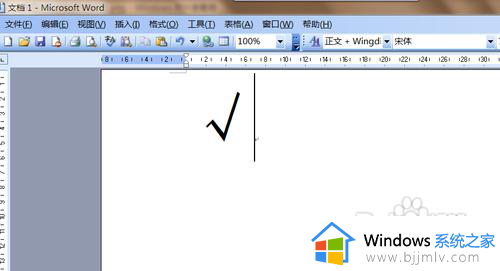
使用word文件输入:
方法一:1打开word文件,单击插入或使用快捷键“ alt+I "。
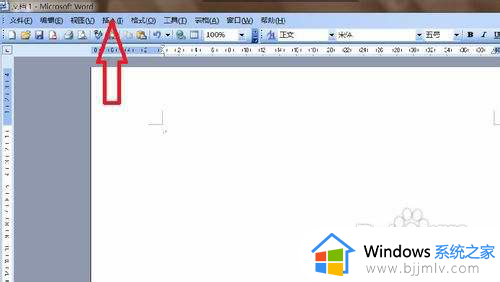
2、打开插入的下拉菜单后,点击特殊符号。
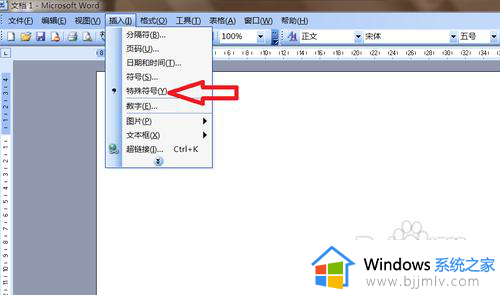
3、在出现的特殊符号对话框里选择数学符号。
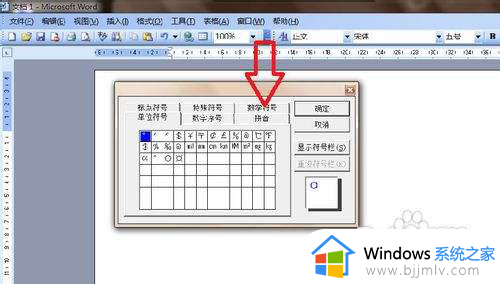
4、在数学符号下面找到“√”符号,并点击一下。
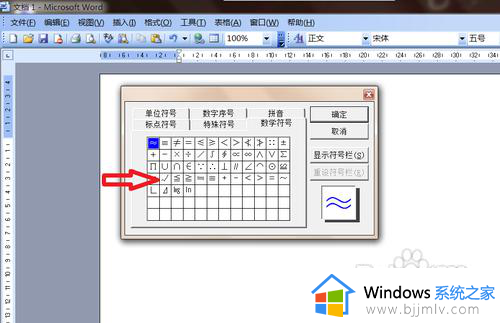
5、选择确定即完成了对号的输入。
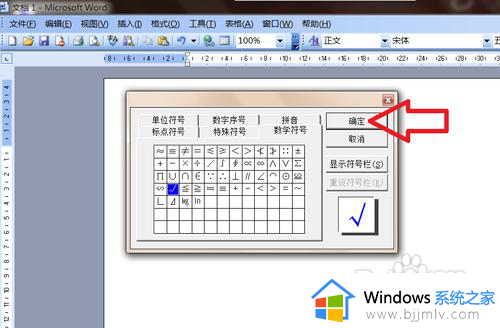
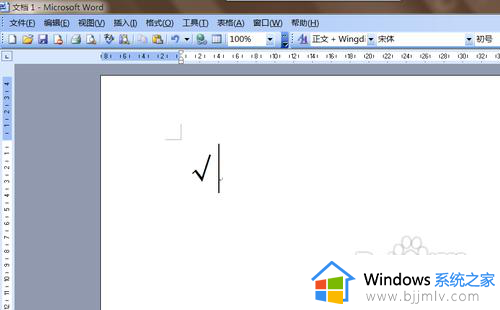
使用word文件输入方法二:
1、打开word文件,在空白区域里面输入大写字母“P”。
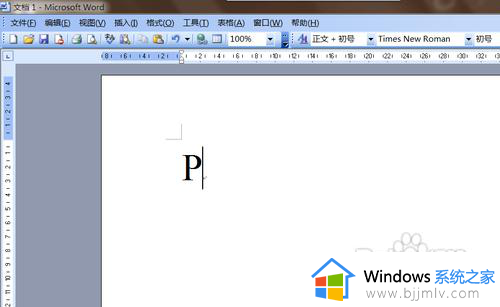
2、然后选择“P”。
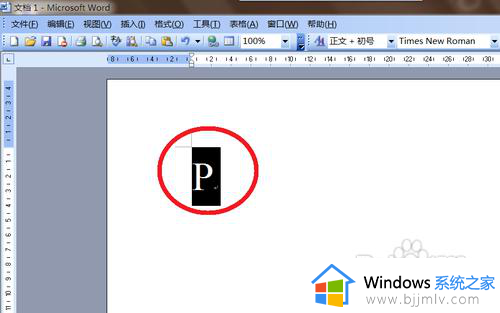
3、单击字体右边的小箭头,打开字体下拉菜单,并向下一直拉动滚动条。
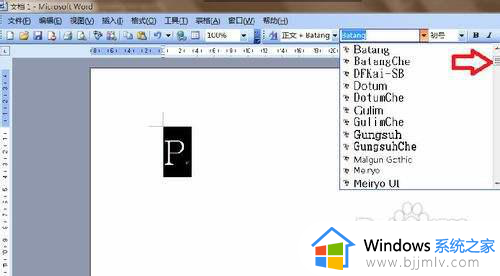
4、找到倒数第二个字体“wingings2”,点击后即可把“P”变成了“√”。要注意这个“√”的字体比较特殊哦。
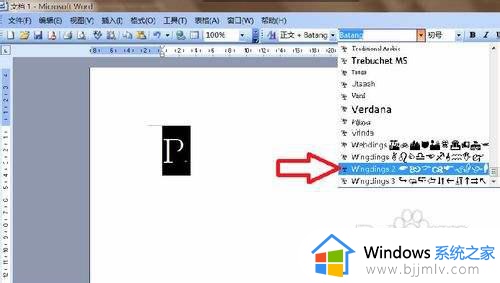
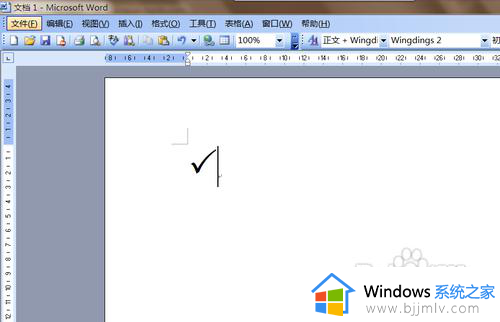
使用搜狗输入法:
1、现在的输入法功能很多,这里以搜狗输入法为例说一下怎么输入“√”。方法一是在空白区域打上“dui”(别忘调整好输入法模式),在后面的备选项中选择5“√”即可。
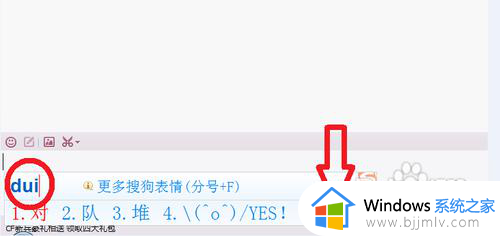
2、方法二是输入“xuanz”,在后面的备选项中选择5即可。注意这个“√”是带方框的,而且字体与方法一不一样。

以上给大家介绍的就是对勾符号怎么打出来的详细内容,有需要的用户们可以参考上面的方法步骤来进行操作,希望帮助到大家。
对勾怎么打 对勾符号怎么打出来相关教程
- 打勾的符号怎么输入 方框打勾符号打出来的方法
- 电脑键盘打√是哪个键 电脑上对勾符号怎么打出来
- 方框内打钩符号怎么输入 方框内打勾符号如何打出来
- 绝对值符号怎么输入 绝对值符号如何打出来
- excel如何在方框里打勾符号 excel怎么样在方框里面打勾
- excel表格对号怎么打出来 如何在excel中输入对号
- word对号怎么打出来 如何在word字上打入√号
- 星星符号怎么打出来 星星符号如何打出
- 圆点符号怎么打出来 黑色圆点符号打出方法
- 直径符号怎么打 fai符号怎么打出来
- 惠普新电脑只有c盘没有d盘怎么办 惠普电脑只有一个C盘,如何分D盘
- 惠普电脑无法启动windows怎么办?惠普电脑无法启动系统如何 处理
- host在哪个文件夹里面 电脑hosts文件夹位置介绍
- word目录怎么生成 word目录自动生成步骤
- 惠普键盘win键怎么解锁 惠普键盘win键锁了按什么解锁
- 火绒驱动版本不匹配重启没用怎么办 火绒驱动版本不匹配重启依旧不匹配如何处理
电脑教程推荐
win10系统推荐